Gboard, bàn phím mặc định của nhiều thiết bị Android, không chỉ nổi bật với tốc độ vượt trội và độ tin cậy cao mà còn tích hợp vô số tính năng mạnh mẽ. Mặc dù bạn có thể đã quen thuộc với Gboard trên chiếc điện thoại Android của mình, vẫn còn rất nhiều mẹo Gboard và thủ thuật Gboard ít được biết đến nhưng vô cùng hữu ích có thể thay đổi hoàn toàn cách bạn tương tác với bàn phím. Việc khám phá những tính năng ẩn này không chỉ giúp bạn gõ nhanh hơn, hiệu quả hơn mà còn mang lại trải nghiệm sử dụng tiện lợi và thú vị hơn rất nhiều. Hãy cùng thuthuatmeohay.com đi sâu vào 5 mẹo Gboard đáng kinh ngạc mà bạn nên áp dụng ngay hôm nay để tối ưu hóa khả năng gõ phím trên điện thoại Android của mình.
1. Sử Dụng Chế Độ Chỉnh Sửa Văn Bản (Editing Mode) Để Điều Hướng Và Biên Tập Nhanh Hơn
Việc điều hướng và chỉnh sửa văn bản trên điện thoại Android đôi khi khá phức tạp, đặc biệt khi bạn làm việc với những tin nhắn dài hoặc tài liệu nhiều dòng. Đây chính là lúc chế độ chỉnh sửa Gboard phát huy tác dụng. Bạn có thể hình dung chế độ chỉnh sửa như một cửa sổ riêng biệt bên trong Gboard, cung cấp các phím chuyên dụng để điều khiển con trỏ và thực hiện các thao tác văn bản khác nhau, giúp bạn kiểm soát chính xác hơn và chỉnh sửa nhanh chóng hơn.
Để sử dụng chế độ chỉnh sửa, hãy mở Gboard trong bất kỳ ứng dụng nào và chạm vào biểu tượng bốn ô vuông ở góc trên bên trái. Sau đó, chạm vào ô Chỉnh sửa văn bản (Text editing) để vào chế độ chỉnh sửa. (Bạn có thể kéo ô này lên thanh công cụ ở phía trên bàn phím để truy cập nhanh hơn).
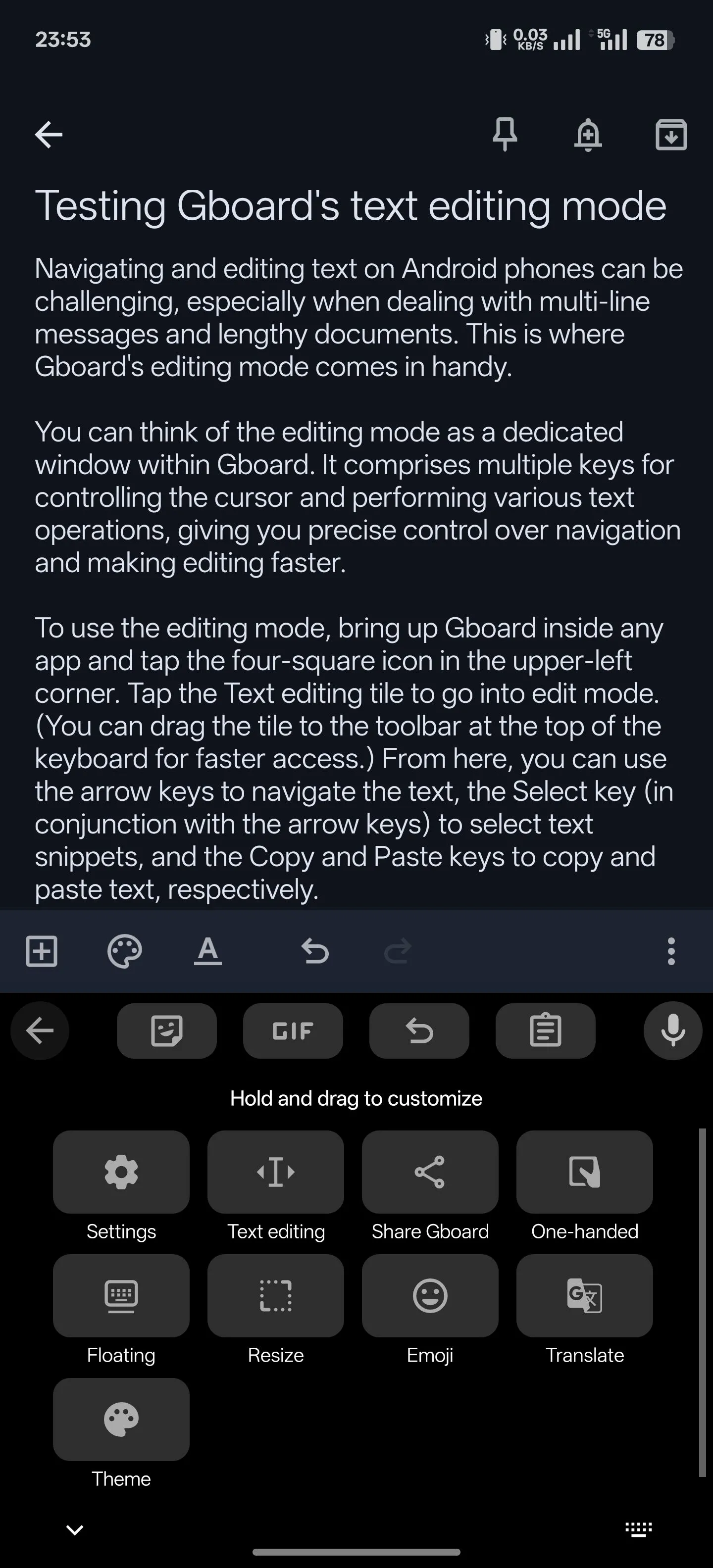 Chọn biểu tượng chỉnh sửa văn bản trong Gboard để vào chế độ chỉnh sửa.
Chọn biểu tượng chỉnh sửa văn bản trong Gboard để vào chế độ chỉnh sửa.
Từ đây, bạn có thể sử dụng các phím mũi tên để điều hướng văn bản, phím Chọn (kết hợp với các phím mũi tên) để chọn các đoạn văn bản, và các phím Sao chép (Copy) và Dán (Paste) để thực hiện các thao tác tương ứng.
2. Dùng Phím Tắt Văn Bản (Text Shortcuts) Cho Các Cụm Từ Thường Dùng
Nếu bạn thường xuyên gõ một số từ, cụm từ hoặc đoạn văn bản nhất định trên điện thoại, Gboard cho phép bạn thiết lập các phím tắt văn bản Gboard để gõ chúng dễ dàng hơn. Tính năng này hoạt động tương tự như tính năng thay thế văn bản trên iPhone và bạn có thể tạo bao nhiêu phím tắt tùy chỉnh tùy thích. Thậm chí, bạn có thể nhập hoặc xuất chúng giữa các thiết bị.
Để tạo phím tắt văn bản, hãy mở Gboard, chạm vào biểu tượng bốn ô vuông và chọn Cài đặt (Settings). Sau đó, vào Từ điển (Dictionary) > Từ điển cá nhân (Personal Dictionary) và chọn ngôn ngữ mặc định của điện thoại bạn. Chạm vào biểu tượng + ở góc trên bên phải để tạo phím tắt văn bản mới. Nhập từ hoặc cụm từ bạn muốn tạo phím tắt vào trường Nhập một từ (Type a word).
Tương tự, nhập phím tắt hoặc văn bản kích hoạt vào trường Phím tắt tùy chọn (Optional shortcut). Chạm vào biểu tượng dấu tích trên bàn phím để lưu phím tắt văn bản.
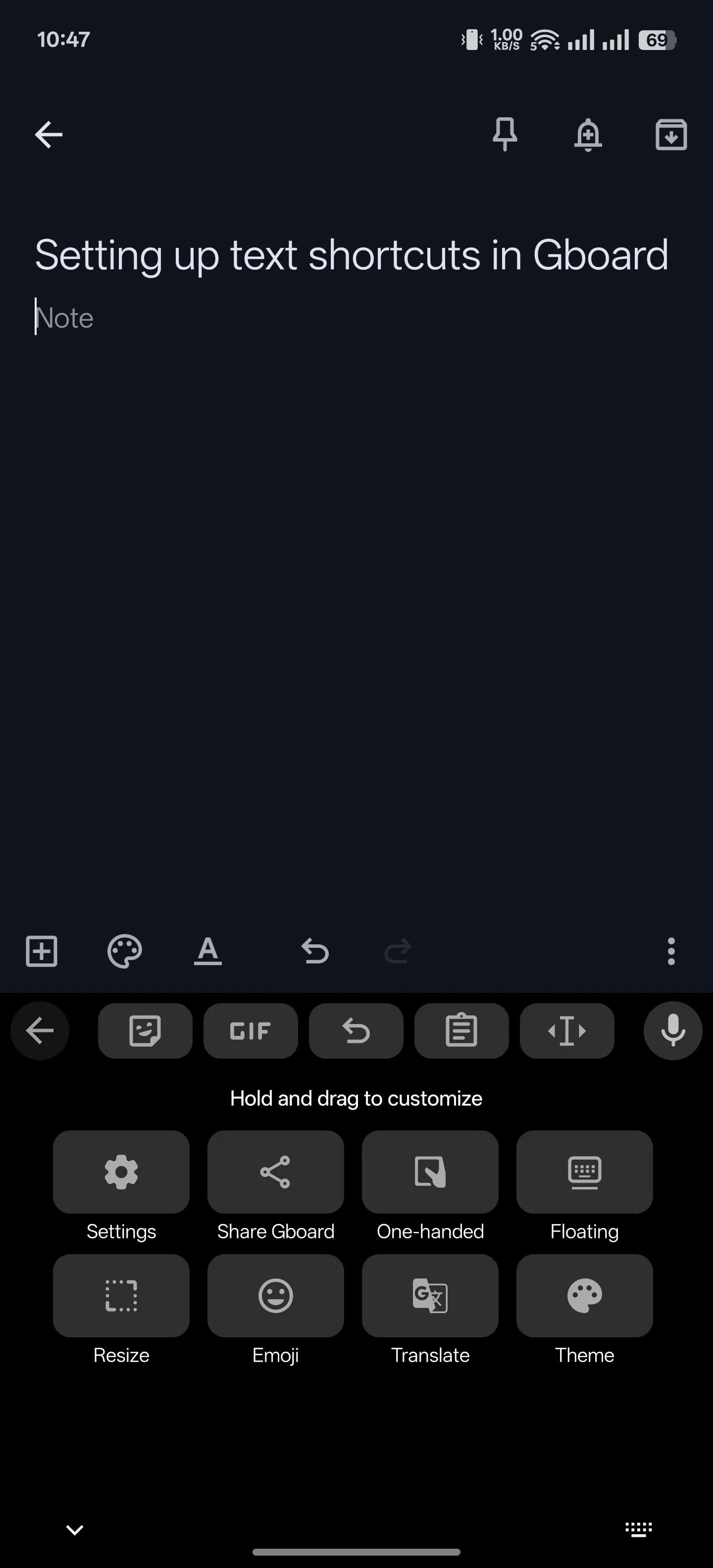 Truy cập cài đặt Gboard trên điện thoại Android để tùy chỉnh.
Truy cập cài đặt Gboard trên điện thoại Android để tùy chỉnh.
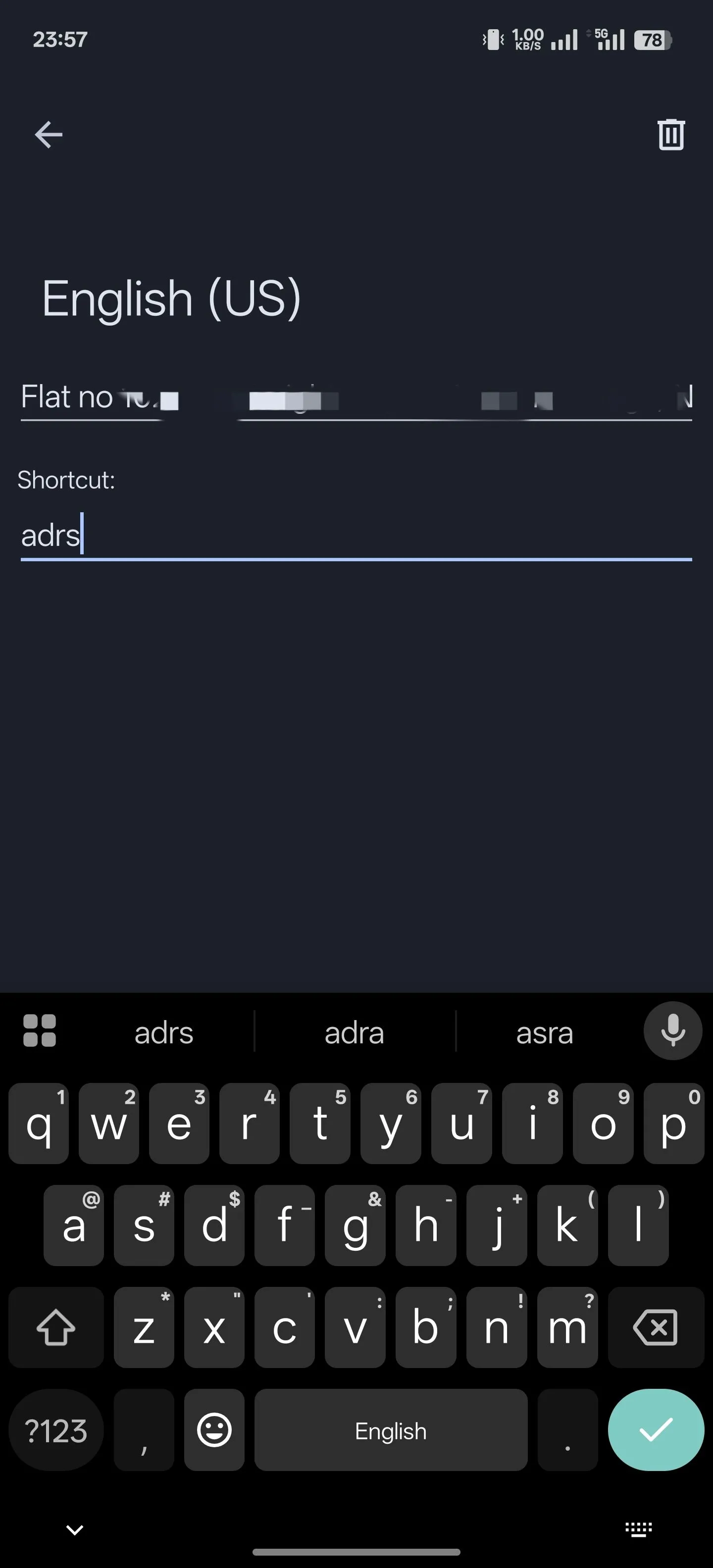 Thiết lập phím tắt văn bản tùy chỉnh trong ứng dụng Gboard trên Android.
Thiết lập phím tắt văn bản tùy chỉnh trong ứng dụng Gboard trên Android.
Khi đã thiết lập, việc sử dụng phím tắt văn bản rất đơn giản. Chỉ cần gõ phím tắt vào trường văn bản, và bạn sẽ thấy phiên bản mở rộng của nó xuất hiện trên thanh gợi ý ở phía trên bàn phím. Chạm vào đó, và Gboard sẽ thay thế phím tắt bằng phiên bản mở rộng.
3. Dịch Văn Bản Ngay Khi Bạn Gõ
Tính năng Gboard cho phép bạn gõ nhiều ngôn ngữ khác nhau, nhưng sẽ thế nào nếu bạn cần giao tiếp bằng một ngôn ngữ mà bạn không thể gõ một cách trôi chảy? Chắc chắn, bạn có thể sử dụng Google Dịch hoặc một ứng dụng dịch của bên thứ ba, nhưng điều đó sẽ liên quan đến nhiều thao tác sao chép, dán và chuyển đổi ứng dụng.
Tính năng tích hợp Google Dịch của Gboard giúp bạn tiết kiệm rắc rối này bằng cách cho phép bạn dịch văn bản ngay khi gõ. Để sử dụng, hãy mở Gboard. Sau đó, chạm vào biểu tượng bốn ô vuông và chạm vào nút Dịch (Translate). Đảm bảo bong bóng ngôn ngữ đầu tiên được đặt thành Phát hiện ngôn ngữ (Detect language) và bong bóng thứ hai là ngôn ngữ đầu ra bạn mong muốn.
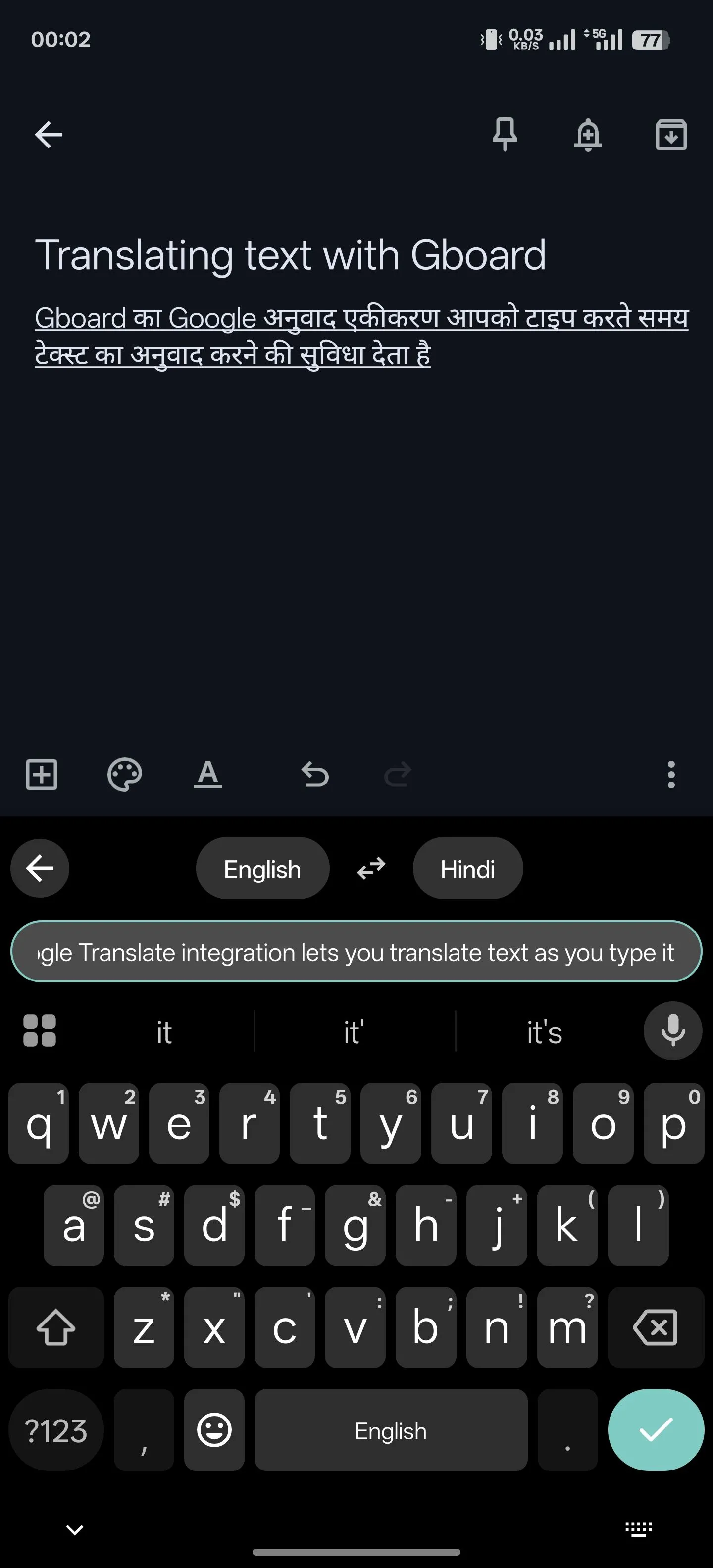 Giao diện dịch văn bản trực tiếp khi gõ phím với tính năng dịch của Gboard.
Giao diện dịch văn bản trực tiếp khi gõ phím với tính năng dịch của Gboard.
Bây giờ, hãy bắt đầu gõ văn bản, và Gboard sẽ dịch văn bản và nhập phiên bản đã dịch vào trường văn bản. Chạm vào biểu tượng dấu tích để bắt đầu một dòng mới.
4. Sử Dụng Phím Shift Để Chuyển Đổi Nhanh Giữa Các Kiểu Chữ
Phím Shift (mũi tên hướng lên) trong Gboard cho phép bạn bật hoặc tắt Caps Lock để gõ văn bản theo kiểu chữ mong muốn. Tuy nhiên, đôi khi bạn có thể quên bật/tắt Caps Lock trước khi gõ.
Trong tình huống đó, thay vì xóa văn bản và gõ lại với kiểu chữ đúng, bạn có thể đơn giản là chuyển đổi kiểu chữ của nó. Để làm điều này, hãy chạm và giữ văn bản bạn muốn thay đổi kiểu chữ để chọn nó. Sau đó, chạm vào phím Shift Gboard trên bàn phím để chuyển đổi qua các kiểu chữ: chữ hoa (uppercase), chữ thường (lowercase) và viết hoa chữ cái đầu (startcase – chữ cái đầu của tất cả các từ được viết hoa).
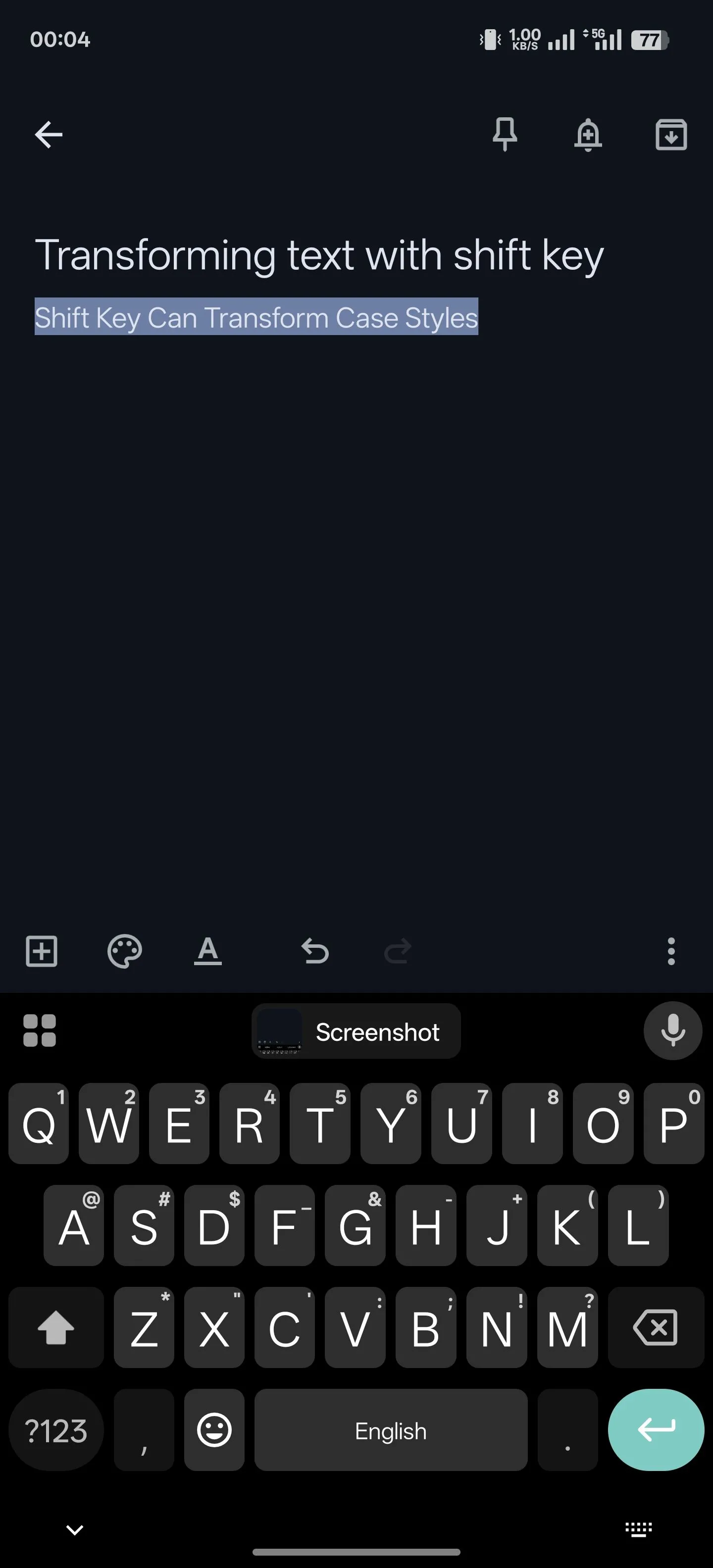 Thay đổi kiểu chữ (hoa, thường, viết hoa chữ cái đầu) bằng phím Shift trên Gboard.
Thay đổi kiểu chữ (hoa, thường, viết hoa chữ cái đầu) bằng phím Shift trên Gboard.
5. Chia Sẻ Ảnh Chụp Màn Hình Gần Đây Ngay Lập Tức
Khi bạn muốn chia sẻ một ảnh chụp màn hình vừa chụp, thông thường bạn sẽ chạm vào biểu tượng đính kèm trong một ứng dụng và chọn ảnh chụp màn hình từ thư viện của mình. Nhưng với Gboard, bạn có thể tiết kiệm các thao tác thừa và chia sẻ ảnh chụp màn hình gần đây nhất một cách nhanh chóng.
Tất cả những gì bạn cần làm là hướng dẫn Gboard lưu ảnh chụp màn hình vào khay nhớ tạm (clipboard) của bạn. Để làm điều này, hãy vào cài đặt Gboard và chọn Bảng tạm (Clipboard). Bật tùy chọn Lưu ảnh chụp màn hình gần đây vào bảng tạm (Save recent screenshots in clipboard).
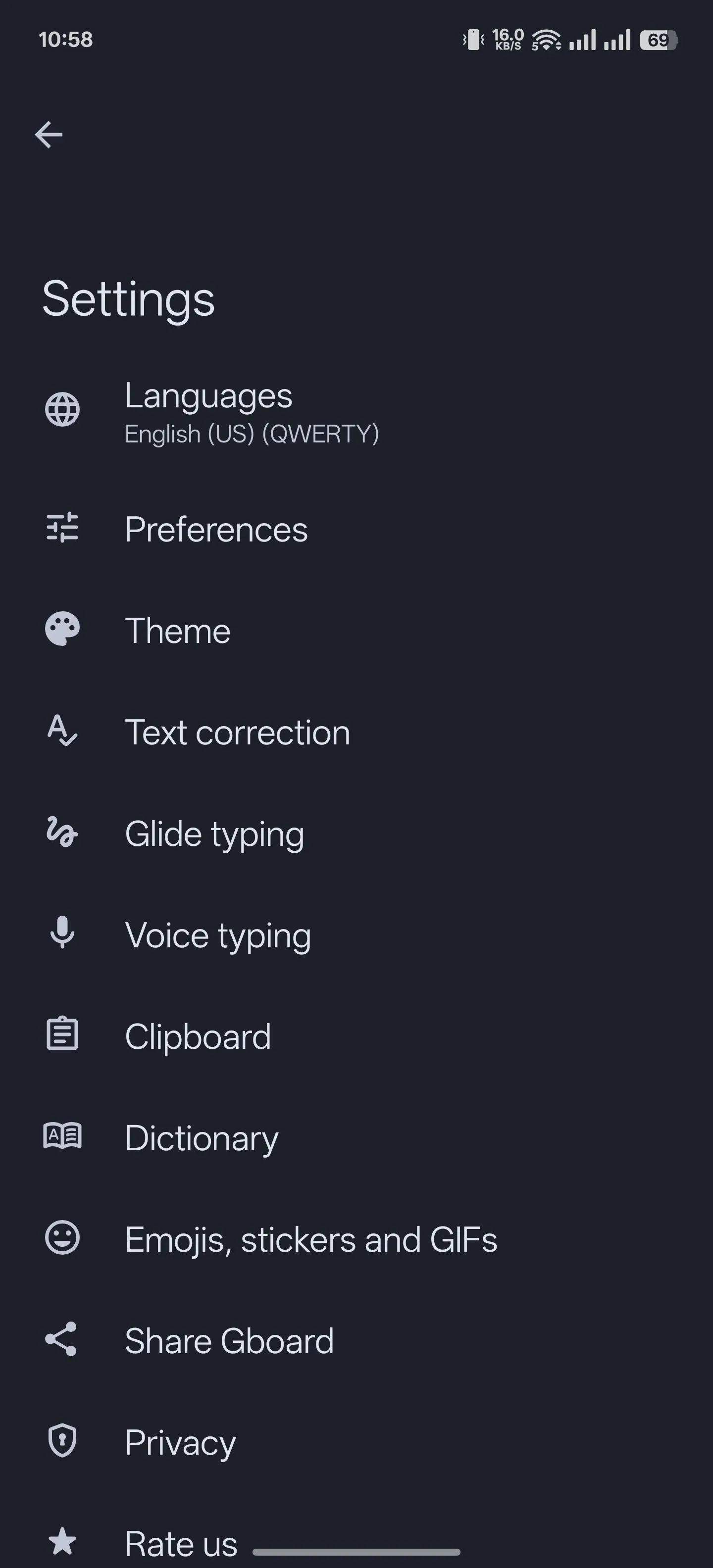 Chọn tùy chọn Bảng tạm trong cài đặt Gboard để lưu ảnh chụp màn hình.
Chọn tùy chọn Bảng tạm trong cài đặt Gboard để lưu ảnh chụp màn hình.
Sau khi hoàn tất, bất cứ khi nào bạn chụp ảnh màn hình, nó sẽ được lưu vào bảng tạm của bạn. Sau đó, bạn có thể mở Gboard, và nó sẽ hiển thị hình thu nhỏ của ảnh chụp màn hình trên thanh công cụ ở phía trên. Chạm vào hình thu nhỏ để xem trước. Bạn thậm chí có thể chỉnh sửa nó nếu ứng dụng hỗ trợ. Chạm vào phím gửi để gửi ảnh chụp màn hình.
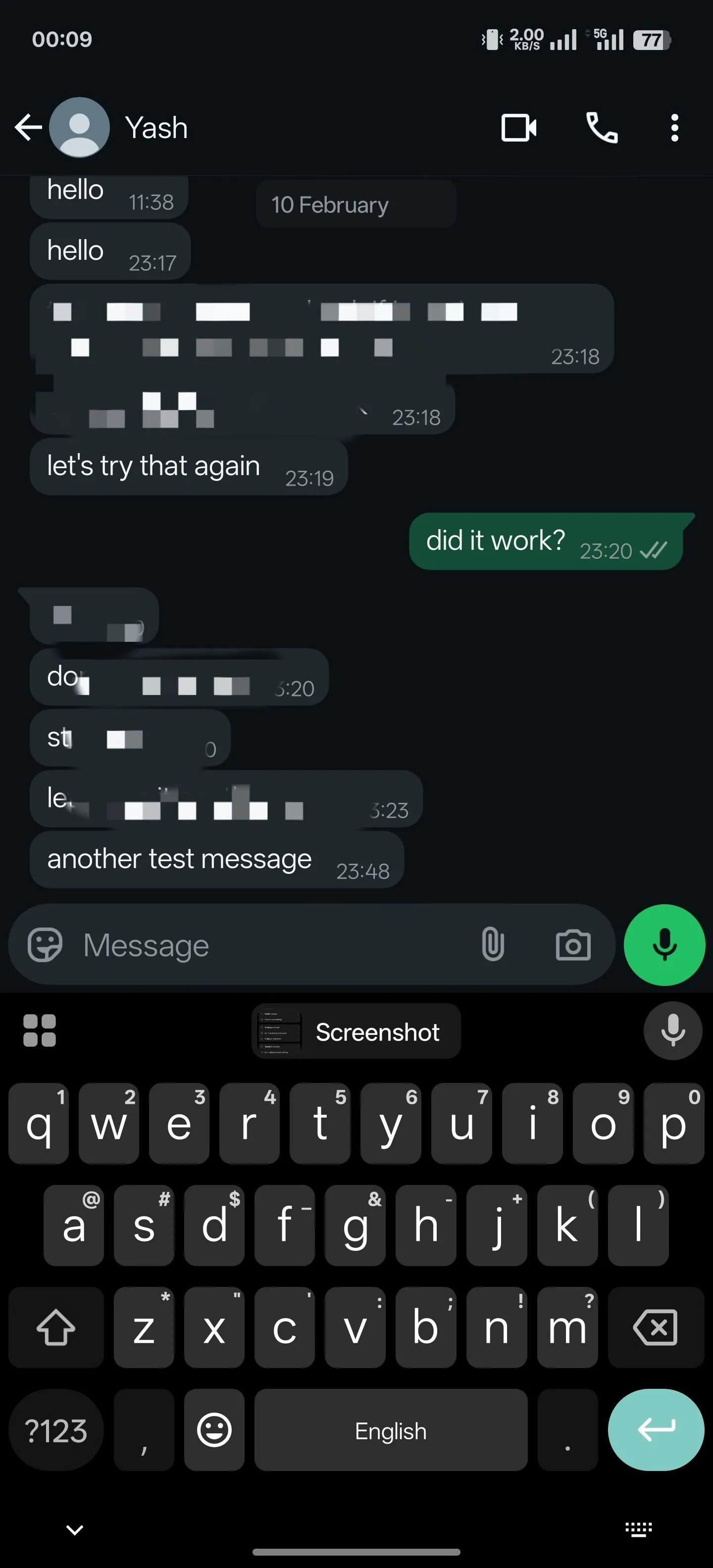 Chạm vào hình thu nhỏ của ảnh chụp màn hình trên thanh công cụ Gboard để chia sẻ nhanh.
Chạm vào hình thu nhỏ của ảnh chụp màn hình trên thanh công cụ Gboard để chia sẻ nhanh.
Những mẹo Gboard này chắc chắn sẽ giúp bạn tận dụng tối đa bàn phím Gboard trên điện thoại Android của mình. Trong khi khám phá chúng, bạn cũng nên xem xét tối ưu Gboard Android bằng cách điều chỉnh thêm một số cài đặt khác của Gboard để cải thiện trải nghiệm gõ phím tổng thể. Gboard không chỉ là một bàn phím tuyệt vời cho điện thoại Android; nó cũng hoạt động rất hiệu quả trên iPhone, với nhiều tính năng tương tự mang lại sự tiện lợi và hiệu suất cao.
Bạn đã từng sử dụng những mẹo này của Gboard chưa? Hãy chia sẻ trải nghiệm của bạn hoặc bất kỳ thủ thuật Gboard nào khác mà bạn biết trong phần bình luận bên dưới!


